许多用户在了解到 windows11中文版系统 的功能特点之后,也都开始在网上寻找相关的系统文件进行下载,可是电脑中安装的windows11系统中自带有一些无用的软件,需要将其进行卸载,那
许多用户在了解到windows11中文版系统的功能特点之后,也都开始在网上寻找相关的系统文件进行下载,可是电脑中安装的windows11系统中自带有一些无用的软件,需要将其进行卸载,那么windows11卸载软件在哪里呢?接下来小编就来告诉大家windows11卸载软件操作方法。
1、进入开始菜单,点击设置打开win11设置界面。
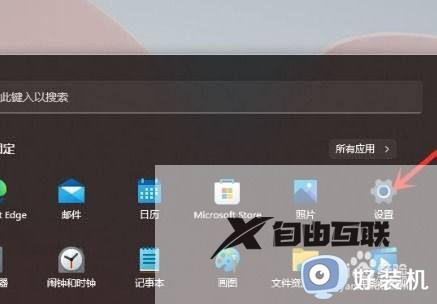
2、进入应用界面,点击应用和功能选项。
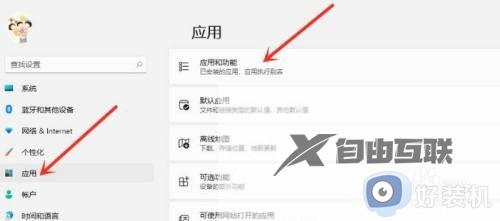
3、进入应用和功能界面,在应用列表中找到要卸载的应用,点击右侧的三个点。
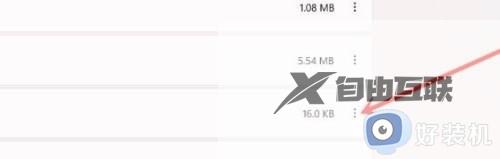
4、在弹出的菜单中点击卸载。
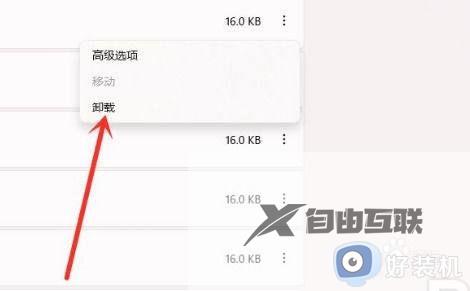
5、在弹出的窗口中点击卸载即可。

关于windows11卸载软件操作方法全部内容就和大家介绍到这了,还有不清楚的用户就可以参考一下小编的步骤进行操作,希望能够对大家有所帮助。
